- 公開日:
エクセルで平均を求める時に0を除く方法
こちらの記事では、エクセルで平均を求める時に0を除く方法をご紹介します。
平均を求めるときに、「0(ゼロ)」のデータが入ってしまうと、求めたい平均数値と大きく異なる場合があります。お困りの方は、ぜひ参考にしてみてください。
AVERAGE関数を使用すると?
エクセルで平均を求める方法といえば、AVERAGE関数です。
AVERAGE関数は数値データの平均を求める関数であり、引数に含まれる文字列、論理値、空白セルは無視しても、数値として「0」という値が入力されているセルは計算の対象に含まれてしまいます。
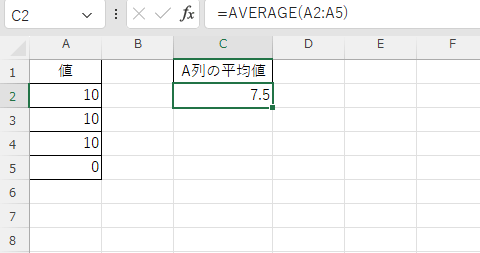
C2セルにAVERAGE関数を使って、A列の平均値を算出してみます。
A5セルに「0」が入力されています。AVERAGE関数を使用すると0を平均の算出に含めて「7.5」という数値が表示されてしまいます。
エクセルで平均を求める時に0を除く方法
0と入力されたセルを無視するには「AVERAGEIF関数」を使用します。
以下の記事にて、AVERAGEIF関数の基本的な使い方はもちろん、関数を使用した際のエラーなどについてもご紹介しています。
ExcelのAVERAGEIF関数の使い方|条件を満たす数値の平均を計算する
AVERAGEIF関数を使用して0を含めずに計算し、平均値を「10」と表示させます。
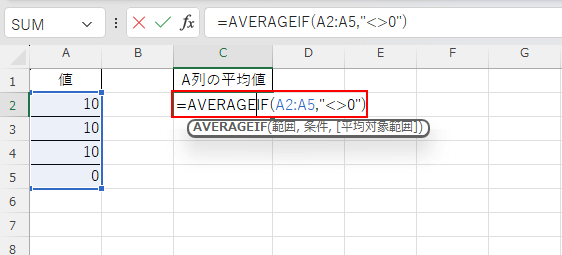
C2セルに「=AVERAGEIF(A2:A5,"<>0")」と入力します。
「"<>0"」は「0以外」という条件になります
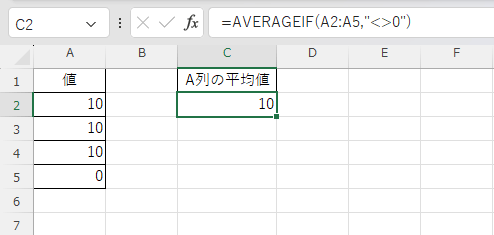
0を除いた平均値が表示されます。以上が、AVERAGEIF関数を使用して0を除外して平均値を算出する方法です。
